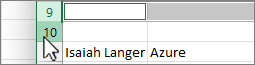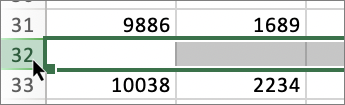-
Tartsa lenyomva a CTRL billentyűt , és jelölje ki az adatok minden üres sorának sorszámát.
-
A Kezdőlap lapon válassza a
További információ: Sorok és oszlopok beszúrása vagy törlése.
-
Tartsa lenyomva a CTRL billentyűt , és jelölje ki az adatok minden üres sorának sorszámát.
-
A Kezdőlap lapon válassza a
További információ: Sorok és oszlopok beszúrása vagy törlése.
-
Tartsa lenyomva a ⌘ billentyűt, és válassza ki az adatok minden üres sorának sorszámát.
-
A Kezdőlap lapon válassza a
További információ: Egy vagy több sor, oszlop vagy cella beszúrása a Mac Excelben.